메모장에서 줄 간격을 설정하는 방법++
- 爱喝马黛茶的安东尼원래의
- 2019-08-08 15:17:299044검색

notepad++는 Windows 플랫폼에서 매우 잘 작동하며, 테마 가져오기, 내보내기 및 전환도 지원합니다. 주요 텍스트 편집기 중 최고에 속합니다. 플러그인 라이브러리도 매우 풍부합니다. 플러그인 설치도 매우 쉽습니다.
글꼴 및 글꼴 크기를 맞춤설정할 때 메모장++에서는 줄 간격을 조정할 수 없는 문제가 있습니다. 설정 메뉴에서 줄 간격 설정 항목을 찾을 수 없습니다. 글꼴 크기를 줄이면 본문 글꼴이 너무 작은데 그에 맞춰 줄 간격이 줄어들지 않아 시각적 경험에 큰 영향을 미치는 문제가 발생할 수 있습니다. 아래와 같이:
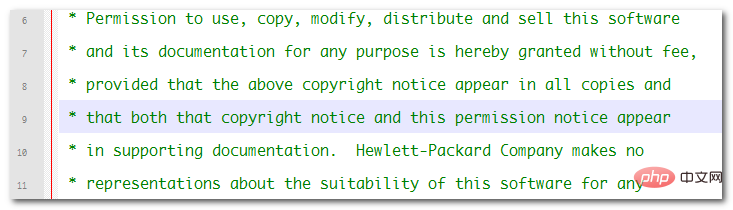
관련 추천: "Notepad++ 그래픽 튜토리얼"
인터넷에서 널리 유포되는 방법은 여기에서 유래합니다: Notepad++의 줄 간격 크기 조정 방법에 대해 이 방법은 조정이라고 말합니다. 줄 번호 크기 (줄 번호 여백)으로 줄 간격을 조정할 수 있는데 이는 실제로는 잘못된 것입니다. 단순히 줄 번호 간격을 조정하는 것만으로는 줄 간격을 줄일 수 없습니다. 아래 그림과 같이 이미 줄 번호는 매우 작습니다. 본문의 줄 간격은 여전히 변경되지 않습니다:
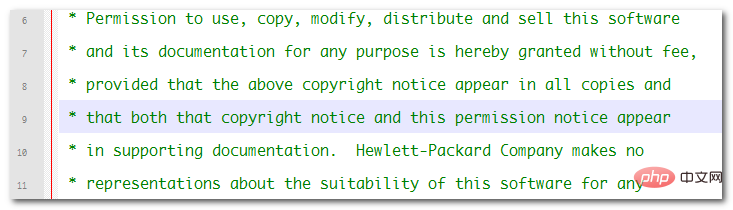 Solution
Solution
Notepad++ 줄 간격은 텍스트의 각 부분의 글꼴 설정에 따라 자동으로 조정됩니다. 글꼴 크기를 개별적으로 설정할 수 있는 항목이 여러 개 있습니다. Notepad++에서는 이러한 글꼴 설정의 가장 작은 글꼴에 따라 줄 간격이 달라집니다. 즉, 기본 스타일에서 글꼴 크기만 설정한 경우입니다. 다른 스타일의 글꼴이 이 크기를 초과하면 줄 간격은 글꼴 조정 효과의 글꼴 크기에 영향을 받지 않습니다. notepad++의 줄 간격을 Default Style 글꼴 크기에 해당하는 너비로 조정하려면 모든 스타일 설정을 한 번에 확인하고, Default Style 글꼴 크기보다 큰 글꼴 설정을 모두 Default Style 글꼴 크기로 변경해야 합니다. 조정 후에는 notepad++의 표시가 정상적으로 됩니다.
위 내용은 메모장에서 줄 간격을 설정하는 방법++의 상세 내용입니다. 자세한 내용은 PHP 중국어 웹사이트의 기타 관련 기사를 참조하세요!

